Älykkäiden kansioiden luominen ja käyttö OS X ssä tietojen järjestämiseksi Macissa

Oletko koskaan käyttänyt OS X: ää ja miettinyt, mitä Smart-kansioilla on? Loppujen lopuksi he ovat kaikkialla Finderissa. Joten miten he toimivat ja mikä tärkeämpää on, miten voit tehdä heidät työstäsi?
Älykkäät kansiot eivät oikeastaan ole kansioita lainkaan, ainakin perinteisessä mielessä. Perinteisissä kansioissa asetat tiedot yhteen paikkaan, jota edustaa kansion symboli.
Tämän takana on, että voit kerätä tietoja ja tiedostoja (asiakirjoja, musiikkia, jopa muita kansioita) yhteen paikkaan. Haittapuoli on se, että se ei aina ole mahdollista. Saatat olla, että tietyt tiedostotyypit on jaettu useisiin kansioihin eri paikoissa, joita et voi siirtää tai yhdistää.
Älykkäät kansiot ovat itse asiassa tallennettuja hakuja. Aina kun avaat sen älykkään kansion, kaikki hakukriteerit näkyvät ikään kuin ne olisivat samassa paikassa. Ja koska hakuja päivitetään aina, kun kohteet lisätään ja poistetaan, Smart-kansiot ovat myös.
Älykäs kansio on tällöin todella virtuaalinen kansio, se vain järjestää eri tietovarastoja kaikkialta järjestelmästäsi, mutta mikään niistä ei koskaan saa koskea, puhumattakaan siirtymästä.
Älykkään kansion luominen
Pidä mielessä, että järjestämme joitakin PDF-tiedostoja, jotka sijaitsevat useissa paikoissa yhdeksi älykkääksi kansioksi.
Voit luoda Smart-kansion napsauttamalla ”File” -valikkoa ja valitsemalla vaihtoehdon tai käyttämällä näppäimistöyhdistelmää ”Command + Option + N”. Tämä toiminto ei luo kansiota, vaan avaa uuden välilehden Finderissa.

Kuten sanoin, älykkäät kansiot ovat yksinkertaisesti tallennettuja hakuja. Näin voit rakentaa ne kattamaan kaiken, mitä haluat järjestää ja pitää välilehtinä. Voit luoda tämän tallennetun haun noudattamalla samaa menettelyä, jota koskimme kevyesti aikaisemmassa Spotlight-artikkelissamme.
Napsauta Finderin ikkunan oikeassa yläkulmassa olevan ”Tallenna” -kohdan vieressä olevaa ”+” -painiketta.

Muista, että haluamme, että tämä älykäs kansio on kaikki PDF-tiedostoissa. Olemme havainneet, että vuosien mittaan olemme keränneet PDF-tiedostoja ja asettaneet ne eri paikkoihin. Niiden etsiminen edellyttäisi tietysti hakua joka kerta, mutta Smart-kansiossa, kun avaamme sen, näemme kaikki PDF-tiedostomme yhdessä.
Kun lisäät kriteerit, etsimme hakua tiedostoa ”laji” on ”PDF”.
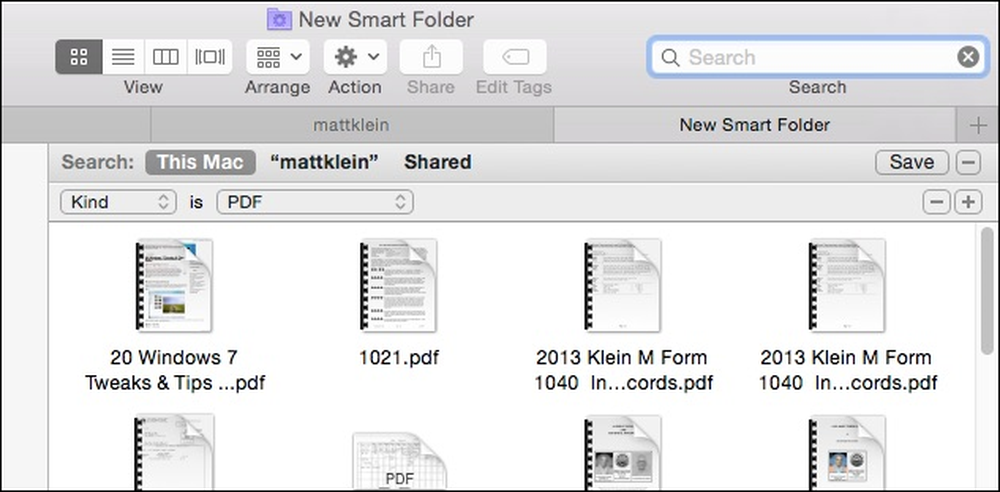 Kaikki lisäämämme tai poistetut PDF-tiedostot näkyvät tuloksissa.
Kaikki lisäämämme tai poistetut PDF-tiedostot näkyvät tuloksissa. Tässä vaiheessa voimme napsauttaa Tallenna ja antaa uudelle Smart-kansiolle sopivan nimen, tallentaa sen sitten haluamaasi paikkaan ja jopa lisätä sen sivupalkkiin.

Nyt älykäs kansiomme (tallennettu haku) löytyy, missä se tallennettiin (ja sivupalkissa, koska päätimme sijoittaa sen sinne).

Voit aina palata myöhemmin takaisin ja muokata Smart-kansioita. Helpoin tapa on avata ”Tallennetut haut” ja sitten ”Toiminnot” -valikko.
Muokkaa tallennettuja hakuja napsauttamalla Näytä hakukriteerit.

Voit lisätä sen napsauttamalla “+” tai poistamalla napsauttamalla ”-”.

Oletetaan esimerkiksi, että haluamme, että PDF-tiedostosi Smart-kansio näyttää PDF-tiedostomme viimeisten kahden vuoden aikana. Meidän on vain lisättävä kriteerejä klikkaamalla ”+” ja määrittelemällä ”Luodut päivämäärä” kahden viime vuoden aikana.

Jos haluat muuttaa tallennetun haun nimeä, voit nimetä älykkään kansion uudelleen tallennetussa hakukansiossa kuten tavallinen kansio.
Et rajoitu tietenkään esimerkiksi PDF-tiedostoihin, voit luoda Smart Folder -kansiota kuville, musiikille, asiakirjoille ja niin edelleen.
Seuraavassa esimerkissä olemme luoneet yksinkertaisen haun JPG: ille, GIF: ille, BMP: ille ja PNG: ille käyttämällä Boolen operaattoria OR, joten meillä on tallennettu haku kaikki nämä kuvatyypit.

Jos olet epävarma siitä, mistä puhumme, kun sanomme "Boolean", sinun pitäisi ehdottomasti tarkistaa tämä artikkeli nopeaa aluketta / päivitystä varten.
Kun aloitat enemmän ja enemmän tallennettuja hakuja, haluat käyttää niitä nopeasti. Suosittelemme, että tallennat hakusi -kansiosi Finderin sivupalkkiin. Näin pääset välittömästi käyttämään kaikkia älykkäitä kansioita, mutta et osoita sivupalkkia yksittäisillä kansioilla.

Hetken kuluttua sinulla on tarpeeksi hakuja tallennettuina, että sinun ei tarvitse etsiä tai etsiä tarvitsemasi tavaraa säännöllisesti. Lisäksi, kun lisäät tai poistat tallennettujen hakuehtojen mukaisia kohteita, ne näkyvät tai häviävät.
Tällä tavoin et koskaan menetä tiedostoa, koska se on asiakirja tai lataus, koska Smart Folder -verkostosi pitää sitä silmällä. Jos siis olet organisatorinen ja haluat tehdä tilauksen kiintolevyn kaaoksesta, Smart Folders -kansioiden käyttäminen on loistava tapa pysyä asioiden päällä.
Kuten aina, jos sinulla on jotain, mitä haluat lisätä, kuten kommentin tai kysymyksen, jätä palautteesi keskustelufoorumissamme.




